文档适用产品型号:MK62、MK63
建议用户在配置路由器时,先确认一下自己办理的宽带属于哪一种类型,如果不清楚可以拨打宽带运营商的客服电话进行咨询,一般分为路由器拨号上网,动态 IP 上网,静态 IP 上网:
- 将您的路由器主体和分身接通电源。
- 把光猫或者入户的网线连接到路由器的黄色的因特网端口上。
- 电脑连接到路由器的 WIFI(或者电脑网线连接路由器的 LAN 口,也可以使用手机或者 IPad 连接路由器的 WiFi 进行设置),初始的 WiFi 名称和密码在路由器底部的条形码上可以找到。
- 打开浏览器 输入 192.168.1.1 或者 10.0.0.1(如果上端设备的 IP 地址是 192.168.1.1,路由器的 IP 地址会自动更改为 10.0.0.1)或者 www.routerlogin.net。根据提示进入路由器管理界面。建议电脑端使用Edge,谷歌,火狐浏览器,手机端使用手机自带浏览器。
首次登录管理页面会出现如下提示:
请点击下方“如果您没有兼容的智能手机,请单击此处”。
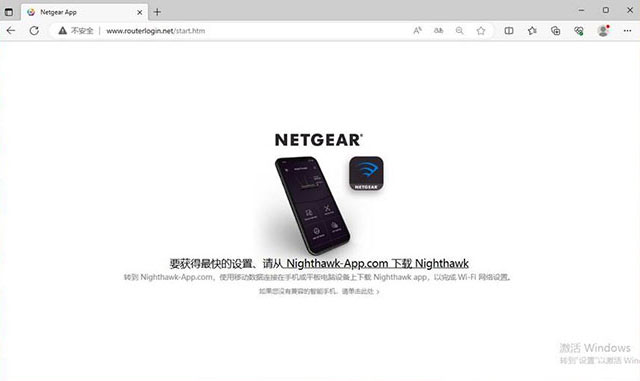
点击“我同意”,同意网件服务条款和条件。

设置管理员账户密码,以及安全提示问题。
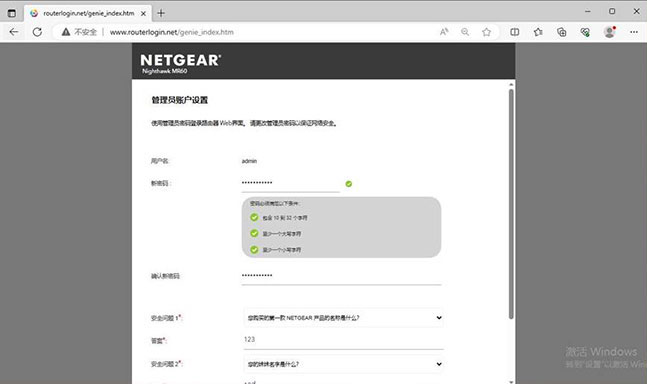
设置 WiFi 名称和密码,点击下一步。
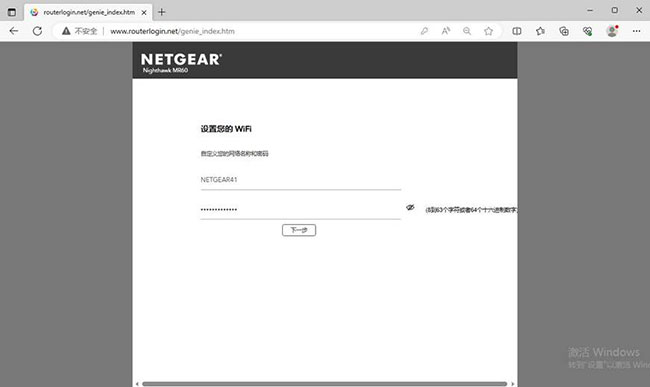
检查是否存在新固件版本,若存在新版本,请点击上传升级固件(不要求强制更新)。
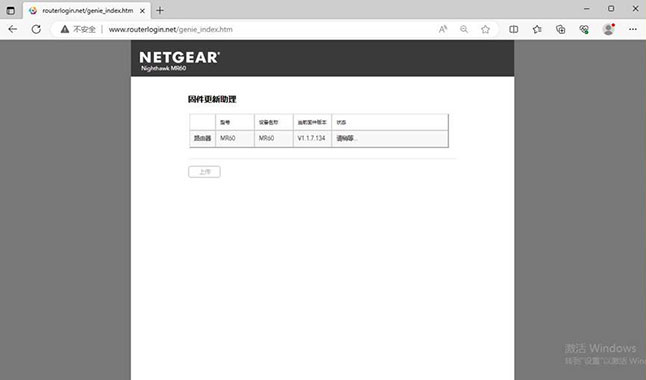
提示“开始注册您的产品吧”,说明配置已经成功,点击右上角的×。
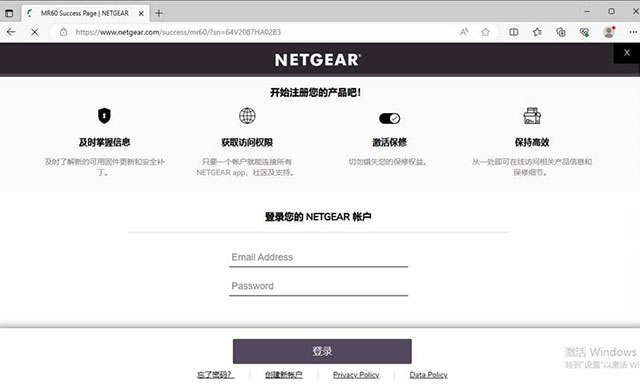
登录网页版管理界面,用户名:admin 密码:您所设置的管理员密码,点击登录。
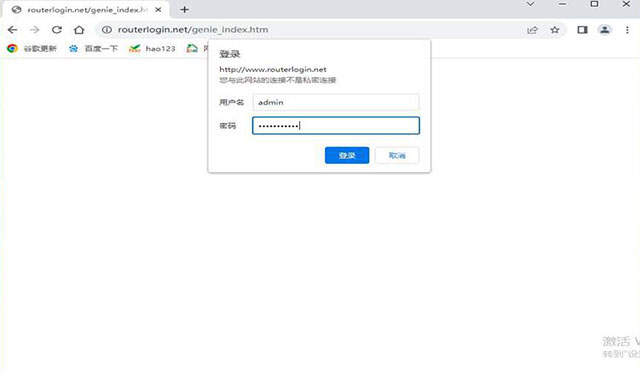
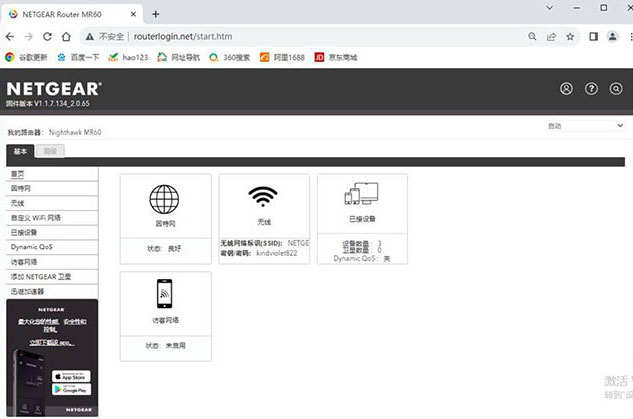
进入路由器的网页版管理界面之后,点击基本-首页可以查看因特网的状态。
如何配置路由器上网:
- 如果路由器需要拨号,请按下列步骤进行操作:
菜单:高级>安装>因特网

“您的因特网连接需要登录吗?”,选择 “是”。
登录框中填写宽带账户,密码框中填写宽带密码(可以提前与宽带运营商确认宽带账号和密码),连接模式为 “一直连接”之后点击应用。
- 如果路由器不需要拨号,您可以按照以下步骤操作:
菜单:高级>安装>因特网
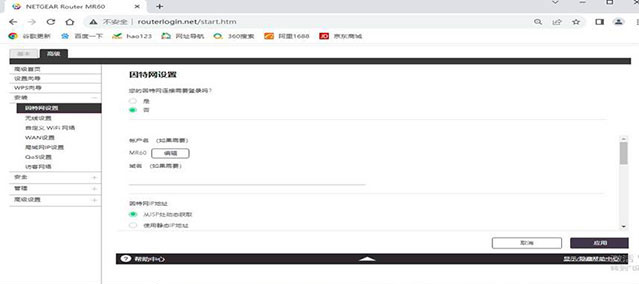
“您的因特网连接需要登录吗?”,选择 “否”,之后点击应用。
- 如果是静态 IP 上网(如专线),您可以按照以下的方法进行操作:
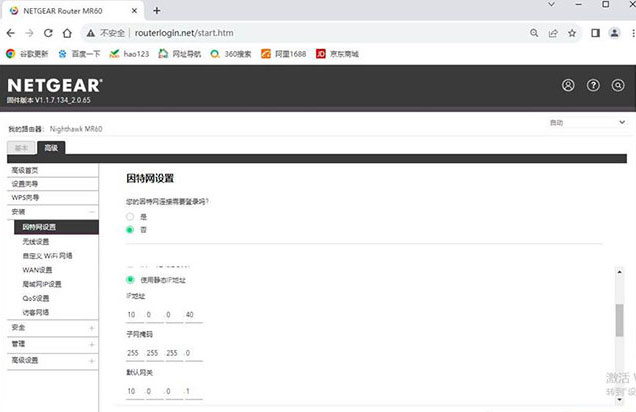
“您的因特网连接需要登录吗?”,选择“否”
“因特网 IP 地址”选择“使用静态 IP 地址”,然后填写宽带运营商提供的 IP 地址、子网掩码、默认网关的IP。
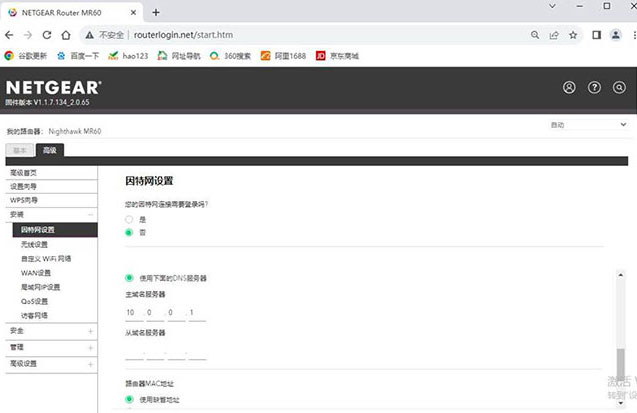
“域名服务器(DNS)地址”选择“使用下面的 DNS 服务器”,然后填写宽带运营商提供的 DNS 服务器地址,之后点击应用。
序号 no. |
日期 date |
作者 author |
摘要 summary |
1 |
2023/8/25 |
Cassie Liu |
文档创建 |
